
如何去掉AutoCAD文件的“由Autodesk教育版产品制作”打印戳记?
完善时间:2015-03-28 21:45:33会员:bekda目录:电脑网络 - 设计办公浏览:6231 次
使用Autodesk教育版产品制作的DWG文档,打印输出时都会有“由Autodesk教育版产品制作”打印戳记,如下图:
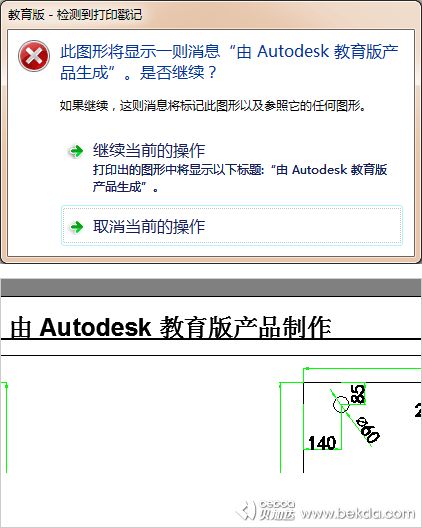
你可以通过以下两种方法去除“由Autodesk教育版产品制作”打印戳记。
一、不借助第3方软件,直接使用AutoCAD正式版软件(非教育版)去除“由Autodesk教育版产品制作”打印戳记。
1、使用AutoCAD打开教育版制作 .dwg 图形。
2、打开菜单【另存为】-【AutoCAD图形】
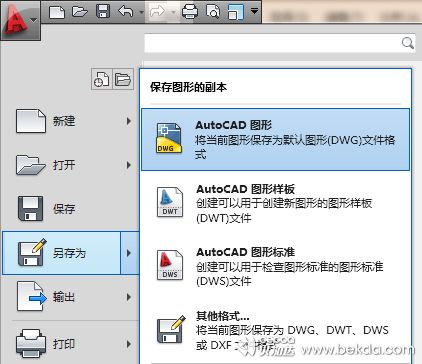
3、弹出的【图形另存为】对话框中, 【保存于】选择一个与原DWG文件不同的位置,比如【桌面】 - 在文件类型中选择【AutoCAD 2010 DXF(*.dxf)】-【保存】

4、关闭 AutoCAD 软件(此步骤不可省略)。
5、重新打开 AutoCAD 软件 - 打开刚才另存的 dxf 类型文件 - 将文件重新另存为 dwg 类型。
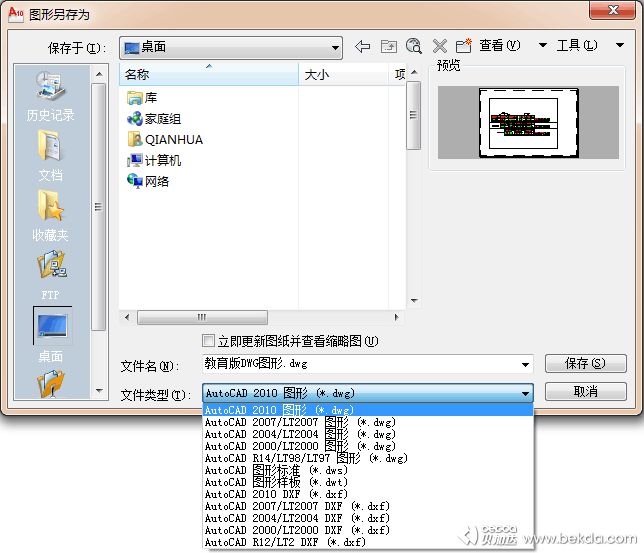
*此方法在的弊端在于,某些DWG文件转换为DXF格式后,可能会无法使用CAD软件打开。
二、借助第三方软件 Acme CAD Converter 去除“由Autodesk教育版产品制作”打印戳记。
1、下载 “Acme CAD Converter”软件,点击此处下载:Acme CAD Converter 2015 v8.6.7 简体中文绿色版。
2、运行 AcmeCADConverter.exe,打开菜单【转换】-【DWG->DXF】,如下图:
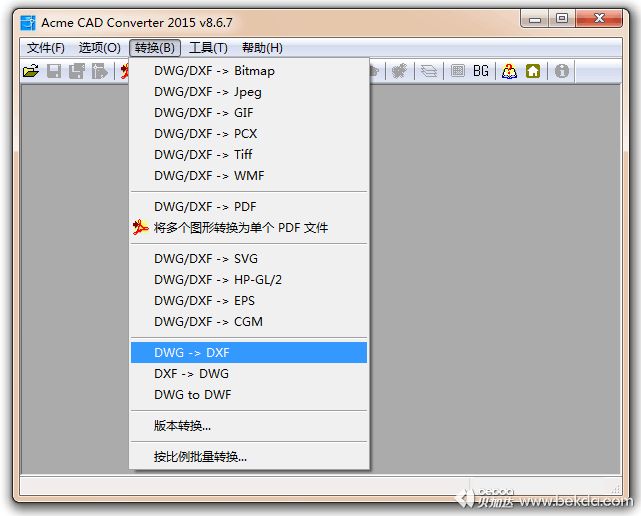
3、打开的【批理转换】窗口中,点击【添加文件】按钮选择需转换为DXF格式的DWG文件 - 目的文件格式选择【AutoCAD R14 dxf格式(*.dxf)】 - 替换规则选择【自动重命名】 - 【开始转换】,具体如下图:

4、转换完成后,点击菜单【转换】-【DXF->DWG】,如下图:
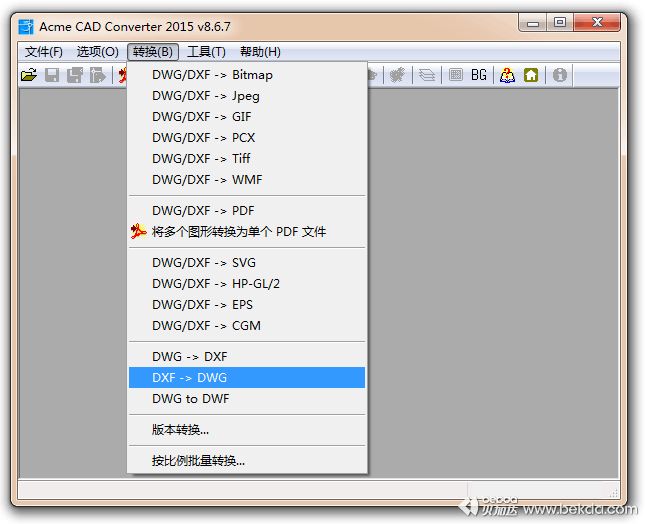
5、打开的【批理转换】窗口中,点击【添加文件】按钮选择需转换为DWG格式的DXF文件 - 目的文件格式选择【AutoCAD R14 格式(*.dwg)】 - 替换规则选择【自动重命名】 - 【开始转换】,具体如下图:
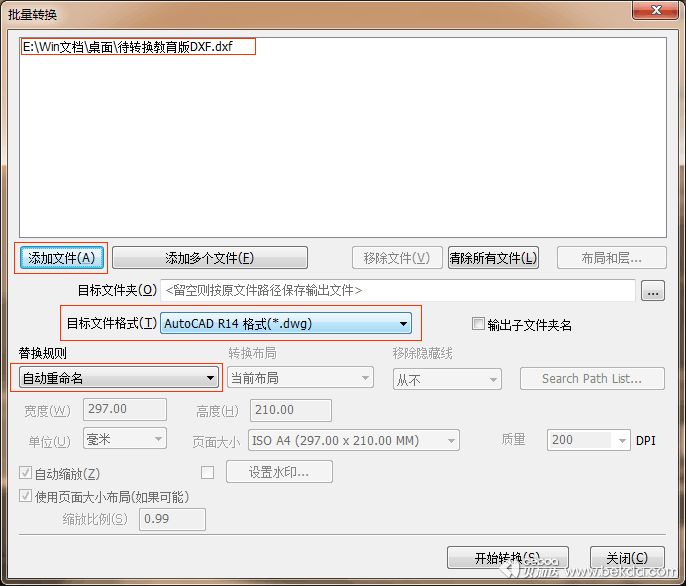
发布日期:2020/01/15
发布日期:2019/07/22
发布日期:2019/03/17

苏公网安备 32011102010041号
320111201705278429

苏ICP备12027725号